Dalam era digital saat ini, video call menjadi salah satu cara terbaik untuk tetap terhubung dengan orang yang kita sayangi, terutama dalam situasi pandemi global ini. WhatsApp, salah satu aplikasi chatting terpopuler, juga menawarkan fitur video call untuk penggunanya. Namun, terkadang kita ingin merekam video call tersebut untuk kepentingan pribadi atau profesional.
WhatsApp telah menjadi salah satu aplikasi pesan instan terpopuler di dunia, dan fitur panggilan video WhatsApp memungkinkan penggunanya untuk terhubung dengan orang tercinta dan teman-teman dengan mudah, meskipun mereka berada di tempat yang berbeda. Namun, ada kalanya ketika Anda ingin merekam panggilan video WhatsApp untuk alasan pribadi atau bisnis.
cara merekam video call di whatsapp
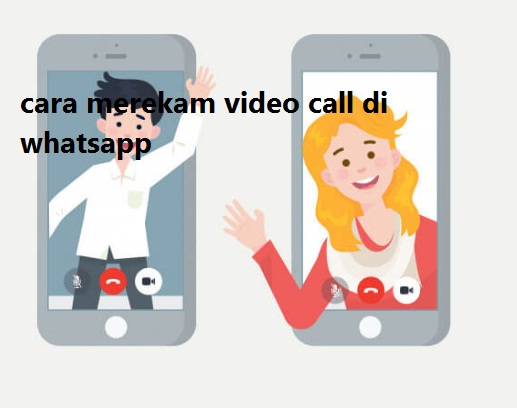
Berikut adalah cara merekam video call di WhatsApp secara detail.
1.Gunakan Aplikasi Perekam Layar Cara termudah untuk merekam video call di WhatsApp adalah dengan menggunakan aplikasi perekam layar. Ada banyak aplikasi perekam layar yang tersedia di Google Play Store atau App Store, seperti AZ Screen Recorder, DU Recorder, atau Mobizen Screen Recorder. Unduh dan instal aplikasi perekam layar pilihan Anda, lalu ikuti langkah-langkah berikut:
- Buka aplikasi perekam layar dan atur pengaturannya sesuai keinginan Anda. Pastikan untuk mengaktifkan audio internal dan mengatur resolusi rekaman.
- Buka WhatsApp dan mulai video call seperti biasa.
- Buka aplikasi perekam layar dan mulai merekam.
- Setelah selesai merekam, berhenti merekam dan simpan rekaman video call di galeri ponsel Anda.
Namun, pastikan bahwa Anda telah mendapatkan izin dari orang yang Anda ajak video call sebelum merekam obrolan. Selain itu, penggunaan aplikasi perekam layar dapat menghabiskan daya baterai dan memori telepon Anda.
2.Gunakan Aplikasi Pihak Ketiga Selain aplikasi perekam layar, ada juga beberapa aplikasi pihak ketiga yang dapat membantu merekam video call di WhatsApp. Salah satu aplikasi yang paling populer adalah Cube Call Recorder ACR. Cara menggunakannya adalah sebagai berikut:
- Unduh dan instal aplikasi Cube Call Recorder ACR di Google Play Store.
- Setelah aplikasi terpasang, buka aplikasi dan berikan izin yang diminta.
- Mulai panggilan video di WhatsApp seperti biasa.
- Saat panggilan sedang berlangsung, buka aplikasi Cube Call Recorder ACR dan sentuh tombol merekam untuk memulai merekam.
- Setelah selesai merekam, berhenti merekam dan simpan rekaman video call di galeri ponsel Anda.
Pastikan Anda telah mendapatkan izin dari orang yang Anda ajak video call sebelum merekam obrolan. Selain itu, aplikasi pihak ketiga juga dapat menghabiskan daya baterai dan memori telepon Anda.
3.Gunakan Fitur Bawaan WhatsApp WhatsApp juga memiliki fitur bawaan untuk merekam panggilan suara dan video. Fitur ini memungkinkan pengguna merekam panggilan suara dan video tanpa perlu menggunakan aplikasi pihak ketiga atau perekam layar. Berikut adalah cara merekam video call di WhatsApp menggunakan fitur bawaan WhatsApp:
- Mulai panggilan video di WhatsApp seperti biasa.
- Setelah panggilan dimulai, cari tombol merekam di layar dan ketuk untuk memulai merekam.
- Saat selesai merekam, ketuk tombol stop untuk mengakhiri perekaman.
- Rekaman video akan tersimpan di galeri ponsel Anda dan juga akan tersedia di folder “WhatsApp” di aplikasi galeri Anda.
Namun, perlu diingat bahwa fitur bawaan WhatsApp ini hanya tersedia untuk pengguna Android. Pengguna iOS tidak dapat menggunakan fitur ini karena batasan privasi yang diimplementasikan oleh Apple.
4.Gunakan Fitur Screen Recording di iOS Bagi pengguna iOS, tidak ada fitur bawaan di WhatsApp untuk merekam panggilan video. Namun, Anda dapat menggunakan fitur screen recording yang disediakan oleh Apple untuk merekam panggilan video di WhatsApp. Berikut adalah langkah-langkahnya:
- Aktifkan fitur screen recording di pengaturan ponsel Anda. Untuk melakukannya, buka pengaturan, cari opsi “Control Center”, lalu tambahkan fitur screen recording ke daftar fitur yang tersedia.
- Buka Control Center dengan cara menggeser layar dari bagian bawah ke atas (untuk iPhone dengan tombol Home), atau geser dari bagian atas ke bawah (untuk iPhone dengan tombol geser). Sentuh ikon screen recording untuk memulai merekam.
- Mulai panggilan video di WhatsApp seperti biasa.
- Setelah selesai merekam, ketuk ikon screen recording di Control Center untuk mengakhiri perekaman.
- Rekaman video akan tersimpan di galeri ponsel Anda.
Namun, pastikan bahwa Anda telah mendapatkan izin dari orang yang Anda ajak video call sebelum merekam obrolan. Selain itu, penggunaan fitur screen recording dapat menghabiskan daya baterai dan memori telepon Anda.
5.Pertimbangkan Privasi dan Etika Terakhir, sebelum merekam video call di WhatsApp, pastikan Anda telah mendapatkan izin dari orang yang Anda ajak video call. Merekam video call tanpa izin dapat dianggap sebagai pelanggaran privasi dan etika, dan dapat merusak hubungan dengan orang tersebut. Jika Anda ingin merekam video call untuk tujuan profesional, pastikan bahwa Anda telah mendapatkan izin tertulis dari orang tersebut.
Selain itu, pastikan bahwa Anda tidak membagikan rekaman video call ke orang lain tanpa izin dari orang yang Anda ajak video call. Ini juga merupakan pelanggaran privasi dan etika yang dapat merusak hubungan Anda dengan orang tersebut.
Kesimpulan
Merekam video call di WhatsApp dapat menjadi cara yang efektif untuk tetap terhubung dengan orang yang Anda sayangi. Namun, pastikan bahwa Anda telah mendapatkan izin dari orang yang Anda ajak video call sebelum merekam obrolan. Gunakan metode yang paling sesuai dengan kebutuhan Anda, seperti aplikasi perekam layar, aplikasi pihak ketiga, fitur bawaan WhatsApp, atau fitur screen recording di iOS. Merekam panggilan video WhatsApp memang memerlukan bantuan dari aplikasi pihak ketiga, tetapi dengan beberapa langkah sederhana, Anda dapat merekam panggilan video WhatsApp dengan mudah dan aman. Ingatlah untuk selalu memperhatikan privasi dan persetujuan pihak terlibat dalam percakapan.